Jak změnit barvu zvýraznění ve výsledcích vyhledávání v aplikaci Outlook?
Předpokládejme, že hledáte text „test„Ve složce pošty zadáte„test„Do vyhledávacího pole a poté vše“test”Jsou zvýrazněny v seznamu e-mailů a v podokně pro čtení. Viz snímek obrazovky:
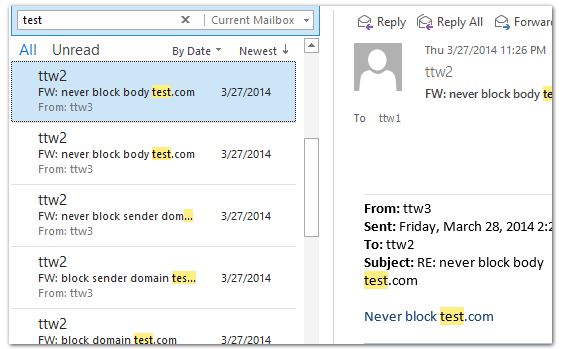
Ve výchozím nastavení je barva zvýraznění žlutá. Někteří uživatelé mohou upřednostňovat jiné barvy než žlutou. Zde vás provedeme snadnou změnou barvy zvýraznění ve výsledcích vyhledávání v aplikaci Microsoft Outlook.
Změňte barvu zvýraznění ve výsledcích vyhledávání v aplikaci Outlook 2010 a 2013
Změňte barvu zvýraznění ve výsledcích vyhledávání v aplikaci Outlook 2007
- Automatizujte zasílání e-mailů pomocí Auto CC / BCC, Automatické předávání podle pravidel; poslat Automatická odpověď (Mimo kancelář) bez nutnosti výměnného serveru...
- Získejte připomenutí jako Varování BCC když odpovídáte všem, když jste v seznamu BCC, a Připomenout, když chybí přílohy pro zapomenuté přílohy...
- Zlepšete efektivitu e-mailu pomocí Odpovědět (vše) s přílohami, Automatické přidání pozdravu nebo data a času do podpisu nebo předmětu, Odpovědět na více e-mailů...
- Zjednodušte zasílání e-mailů pomocí Připomenout e-maily, Nástroje pro připojení (Komprimovat vše, Automaticky uložit vše...), Odebrat duplikáty, a Rychlá zpráva...
 Změňte barvu zvýraznění ve výsledcích vyhledávání v aplikaci Outlook 2010 a 2013
Změňte barvu zvýraznění ve výsledcích vyhledávání v aplikaci Outlook 2010 a 2013
Chcete-li změnit barvu zvýraznění ve výsledcích vyhledávání v Microsoft Outlook 2010 a 2013, postupujte takto:
Krok 1: Klepněte na tlačítko Soubor > možnosti.
Krok 2: V dialogovém okně Možnosti aplikace Outlook klikněte na Vyhledávání v levém sloupci.
Krok 3: Přejděte na položku výsledky , klikněte na Zvýrazněte barvu tlačítko a v rozevíracím seznamu vyberte barvu. V našem příkladu vybereme zelenou.
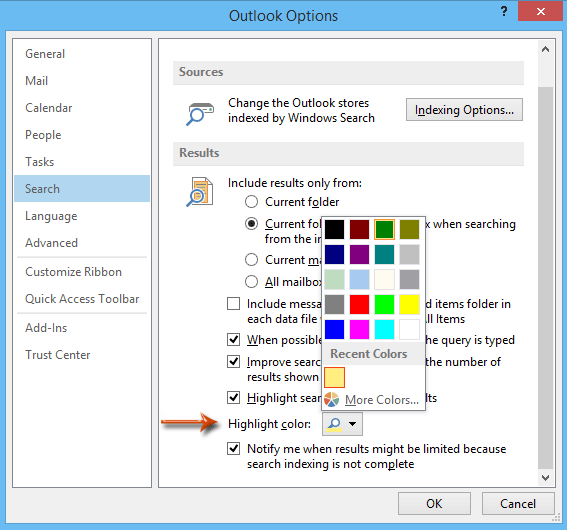
Krok 4: Klepněte na tlačítko OK v dialogovém okně Možnosti aplikace Outlook.
Od této chvíle je text hledání zvýrazněn novou barvou zvýraznění ve výsledcích hledání v Microsoft Outlook 2010 a 2013. Viz snímek obrazovky:
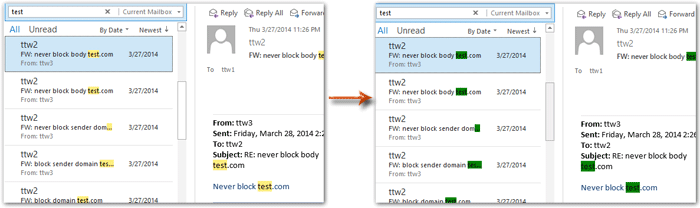
 Změňte barvu zvýraznění ve výsledcích vyhledávání v aplikaci Outlook 2007
Změňte barvu zvýraznění ve výsledcích vyhledávání v aplikaci Outlook 2007
Následující kroky vás provedou změnou barvy zvýraznění ve výsledcích vyhledávání v aplikaci Microsoft Outlook 2007.
Krok 1: Klepněte na tlačítko Tools > možnosti.
Krok 2: V dialogovém okně Možnosti klikněte na Možnosti hledání Tlačítko na Nastavení Karta.
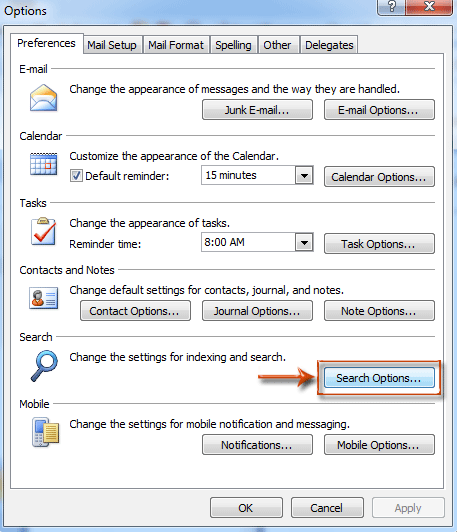
Krok 3: V dialogovém okně Možnosti hledání přejděte na Vyhledávání a klikněte na tlačítko Přeměna tlačítko za zvýrazněnou barevnou cihlou.
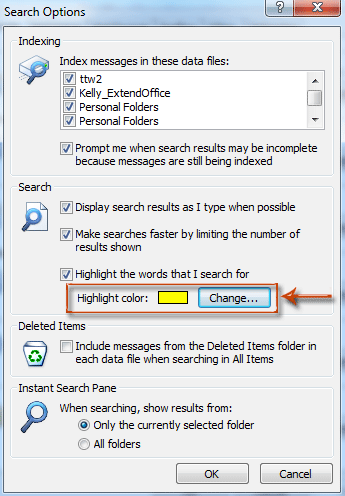
Krok 4: Vyberte barvu v dialogovém okně Barva.
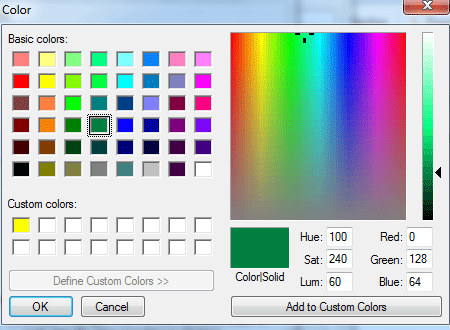
Krok 5: Klikněte na vše OK tlačítka v každém dialogovém okně.
Po konfiguraci barvy zvýraznění uvidíte, že hledané texty jsou zvýrazněny novou barvou.
Nejlepší nástroje pro produktivitu v kanceláři
Kutools pro aplikaci Outlook - Více než 100 výkonných funkcí, které doplní váš Outlook
🤖 AI Mail Assistant: Okamžité profesionální e-maily s magií umělé inteligence – jedním kliknutím získáte geniální odpovědi, perfektní tón, vícejazyčné ovládání. Transformujte e-maily bez námahy! ...
???? Automatizace e-mailu: Mimo kancelář (k dispozici pro POP a IMAP) / Naplánujte odesílání e-mailů / Automatická kopie/skrytá kopie podle pravidel při odesílání e-mailu / Automatické přeposílání (pokročilá pravidla) / Automatické přidání pozdravu / Automaticky rozdělte e-maily pro více příjemců na jednotlivé zprávy ...
📨 Email management: Snadné vyvolání e-mailů / Blokujte podvodné e-maily podle předmětů a dalších / Odstranit duplicitní e-maily / pokročilé vyhledávání / Konsolidovat složky ...
📁 Přílohy Pro: Dávkové uložení / Dávkové odpojení / Dávková komprese / Automaticky uložit / Automatické odpojení / Automatické komprimování ...
???? Rozhraní Magic: 😊 Více pěkných a skvělých emotikonů / Zvyšte produktivitu své aplikace Outlook pomocí zobrazení s kartami / Minimalizujte aplikaci Outlook namísto zavírání ...
???? Zázraky na jedno kliknutí: Odpovědět všem s příchozími přílohami / E-maily proti phishingu / 🕘Zobrazit časové pásmo odesílatele ...
👩🏼🤝👩🏻 Kontakty a kalendář: Dávkové přidání kontaktů z vybraných e-mailů / Rozdělit skupinu kontaktů na jednotlivé skupiny / Odeberte připomenutí narozenin ...
Přes 100 Vlastnosti Očekávejte svůj průzkum! Kliknutím sem zobrazíte další informace.

